Jos suunnittelet toisen näytön hankkimistatyöasemallesi on aina hyvä idea hankkia sellainen, joka tukee samaa resoluutiota kuin näyttö, jonka kanssa aiot käyttää sitä. Kun sinulla on useita näyttöjä Windows 10: llä, sinun on kohdistettava ne siten, että niiden reunat ovat vierekkäin. Tämän avulla hiiren osoitin voi liikkua helposti niiden välillä. Valitettavasti, jos näytöt eivät ole saman tarkkuuden, yhden näytön reuna jää toisen alle. Et voi siirtää kohdistinta eri resoluutiomonitorien välillä sitä reunaa pitkin, joka ei ole linjassa. Tämä on huomattavin kulmista.

Korjataksesi tämän, tarvitset sovelluksen nimeltä MouseUnSnag. Se tekee kaksi asiaa; sen avulla voit siirtää kohdistinta eri resoluutiomonitorien välillä ikään kuin niiden reunat asettuvat täydellisesti, ja se poistaa Windows 10: n tarkkailijoiden reunan tarttuneesta reunasta.
Siirrä kohdistinta eri tarkkuusmonitorien välillä
Lataa ja suorita MouseUnSnag. Sitä ei voi pienentää järjestelmälokeroon, mutta voit pienentää sovelluksen ikkunan. Jos pidät sen auki, se näyttää hiiren liikkeen koordinaatit. Kun sovellus on käynnissä, voit siirtää kohdistinta eri tarkkuusmonitorien välillä ikään kuin molemmilla olisi sama resoluutio ja niiden reunat osoittaisivat kulmasta kulmaan.
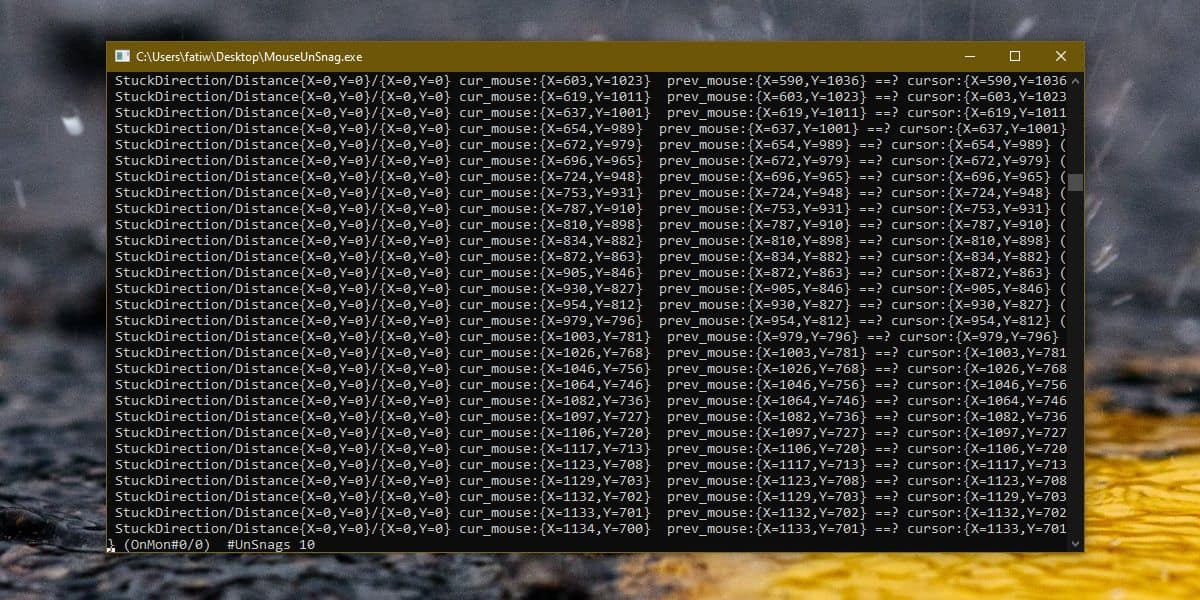
Koska työskentelet ainakin kahden näytön kanssa, voit siirtää MouseUnSnag-ikkunan toissijaiseen näyttöön pitääksesi sen tieltä.
Windows 10: llä on erinomainen tuki useillenäytöt, mutta sen pitäisi tarjota jotain, jonka avulla käyttäjät voivat työskennellä mukavammin monitorien kanssa, jotka eivät ole saman resoluution. Voi olla hyvä idea ostaa toinen näyttö, joka on sama resoluutio kuin ensimmäinen, mutta käyttäjä saattaa haluta päivittää UHD- tai jopa 4K-näyttöihin. Korkean resoluution näytön ja pienemmän tarkkuuden näytön kanssa työskentelyssä ei pitäisi olla tällaista kitkaa.
Tapa, jolla kohdistin kieltäytyy liikkumastatyhjä alue näytön reunasta, jossa toinen näyttö ei täytä sitä, on se, kuinka sen on tarkoitus toimia. On tarkoituksellista, että kytkimen pitäisi olla kuitenkin kytketty pois päältä. Käyttäytymistä ei ole vaikea 'korjata', ja Windows 10 voisi helposti lisätä vaihtoehdon, jolla otetaan käyttöön jotakin MouseUnSnag. Se voi myös liittyä siihen, että annetaan käyttäjille tapa poistaa tarttuva reuna käytöstä, mikä tekee kohdistimen siirtämisestä saman resoluution näyttöjen välillä hieman hankalaa.













Kommentit